Virtueller Netzwerkadapter
Was ist ein virtueller Netzwerkadapter?
Ein virtueller Netzwerkadapter (Virtual Network Adapter) ist eine softwarebasierte Netzwerkschnittstelle, die die komplexen Kommunikationsanforderungen moderner IT-Infrastrukturen erfüllt. Im Gegensatz zu physischen Netzwerkkarten wird er dynamisch von Betriebssystemen oder Anwendungen erzeugt und ermöglicht Geräten und Diensten den Zugriff auf zusätzliche Netzwerkverbindungen, auch wenn keine dedizierte Hardware verfügbar ist. Diese virtuelle Lösung bietet Flexibilität bei der Netzwerkkonfiguration und unterstützt anspruchsvolle Szenarien wie Virtualisierung, Netzwerktests und sichere Kommunikationskanäle.
Virtuelle Netzwerkadapter spielen eine zentrale Rolle bei Virtual Private Networks (VPN), die eine sichere Netzwerkerweiterung über öffentliche Infrastrukturen wie das Internet ermöglichen. Diese Technologie schafft verschlüsselte Tunnel, über die entfernte Standorte oder einzelne Benutzer sicheren Zugang zu Unternehmensressourcen erhalten. Der virtuelle Netzwerkadapter fungiert dabei als intelligente Schnittstelle, die den Datenverkehr genau segmentiert: Während der physische Netzwerkadapter die lokalen Verbindungen kontrolliert, leitet der virtuelle Adapter nur VPN-relevante Datenpakete durch den verschlüsselten Tunnel und sorgt so für eine strikte Trennung und erhöhte Sicherheit.
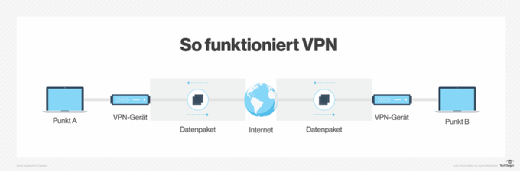
Virtuelle Netzwerkadapter sind eine grundlegende Komponente in Hypervisor-Umgebungen, zum Beispiel in den folgenden:
- VMware vSphere und ESXi
- Microsoft Hyper-V
- Citrix Xen oder Xen Server
- Kernel-based Virtual Machine (KVM)
- Oracle VirtualBox
- Proxmox VE
Jeder virtuelle Server oder Desktop ist eine Softwareversion eines physischen Servers oder Desktops. Diese virtuellen Maschinen (VM) müssen einen oder mehrere virtuelle Netzwerkadapter enthalten, um mit anderen Geräten in logischen oder physischen Netzwerken zu kommunizieren, die sich außerhalb der VM befinden.
Virtuelle Netzwerkadapter spielen heute eine entscheidende Rolle in Cloud-Computing-Umgebungen und bei der Containerisierung ( zum Beispiel Docker oder Kubernetes). Sie ermöglichen die Netzwerkkommunikation zwischen Containern und Hosts.
Wie funktioniert ein virtueller Netzwerkadapter?
Virtuelle Netzwerkadapter werden auf eine von drei Arten erstellt. Die erste Methode verwendet Tools innerhalb des Betriebssystems des Geräts, um einen virtuellen Adapter anzulegen. Zum Beispiel verfügt Windows 10/11 über eine integrierte Funktion zum Einrichten virtueller Netzwerkadapter für VPN. Ein virtueller Netzwerkadapter für VPN-Zwecke benötigt nur einige wenige Informationen über den Verbindungsnamen, den Namen oder die IP-Adresse des VPN-Head-Ends, den VPN-Typ, den der VPN-Head-End-Server zur Kommunikation verwendet, und einen Pre-Shared Key oder einen ähnlichen Mechanismus für die Authentifizierung, je nachdem, wie die VPN-Tunnel konfiguriert sind.
Der Windows-Gerätemanager lässt sich auch dazu verwenden, virtuelle Netzwerkadapter aus verschiedenen Gründen manuell zu konfigurieren, zum Beispiel den Loopback-Adapter (der seit Windows 8 Microsoft KM-TEST Loopback-Adapter heißt) zu Testzwecken oder zur manuellen Konfiguration von Hypervisor-spezifischen Adaptern.
Eine andere Möglichkeit, virtuelle Adapter zu erstellen, ist der Einsatz einer Drittanbieteranwendung. Diese Art von Anwendung erstellt für den Benutzer automatisch einen virtuellen Netzwerkadapter innerhalb des Betriebssystems des Geräts. Dies ist nützlich, wenn der Adapter nur einem einzigen Zweck dient und keine speziellen Einstellungen für die Netzwerkkonfiguration erforderlich sind.
In einer virtualisierten Desktop- oder Serverumgebung schließlich kann der Administrator virtuelle Netzwerke und virtuelle Netzwerkadapter konfigurieren, damit die VMs außerhalb ihrer virtuellen Instanz kommunizieren können. Die Konfiguration der Adapter erfolgt über die Hypervisor-Verwaltungsschnittstelle während der VM-Einrichtungsprozesse. Darüber hinaus lassen sich Hinzufügungen, Löschungen oder Änderungen bei Bedarf über Hypervisor-Verwaltungstools vornehmen.
Was sind die Vorteile eines virtuellen Netzwerks?
Virtuelle Netzwerkadapter bieten eine zusätzliche Netzwerkschnittstelle auf einem Gerät, ohne dass eine physische Netzwerkkarte (Network Interface Card, NIC) erforderlich ist.
Indem ein Betriebssystem in die Lage versetzt wird, neue virtuelle Schnittstellen zu erstellen, können komplexe Netzwerkdesigns und Routing innerhalb des Betriebssystems erfolgen, was früher ohne physische NICs unmöglich war. Die Segmentierung des Datenverkehrs zu Sicherheitszwecken und die gemeinsame Nutzung von Verbindungen sind die häufigsten Anwendungsfälle für virtuelle Netzwerkadapter in Desktop- oder Ad-hoc-Szenarien. Virtuelle Netzwerkadapter sind eine Voraussetzung in virtualisierten Architekturen.
Installieren eines virtuellen Netzwerkadapters in Windows 10/11
Es gibt verschiedene Möglichkeiten, virtuelle Netzwerkadapter zu installieren, je nach Bedarf und Zweck. Zum Beispiel werden virtuelle Loopback-Netzwerkadapter häufig für die Fehlersuche und für Tests verwendet. In Windows 10/11 können Sie einen Loopback-Adapter mit den folgenden Schritten installieren:
- Starten Sie den Geräte-Manager von Windows.
- Wählen Sie in der Liste Netzwerkadapter aus und klicken Sie dann im Programmenü Aktion auf Legacyhardware hinzufügen.
- Klicken Sie im Assistenten zum Hinzufügen von Hardware auf Weiter, wählen Sie das Optionsfeld Hardware manuell aus einer Liste hinzufügen... und klicken Sie auf Weiter. Wählen Sie Netzwerkadapter aus der Liste und klicken Sie auf Weiter.
- Wählen Sie Microsoft in der Liste Hersteller und dann den Microsoft Loopback Adapter für KM-TEST.
- Klicken Sie auf Weiter, um die Installation zu bestätigen und schließen Sie dann die Installation ab.
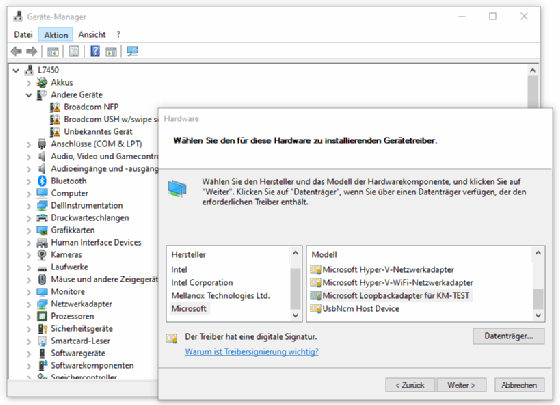
Sobald die Installation beendet ist, wird in der Systemsteuerung von Windows 10/11 unter Netzwerkverbindungen ein neuer Adapter angezeigt, den Sie nach Bedarf ändern können. Zum Beispiel ist der Loopback-Adapter standardmäßig auf die Verwendung des Dynamic Host Configuration Protocol (DHCP) eingestellt. Dies können Sie leicht anpassen, um eine IP-Adresse manuell zu konfigurieren, auf dieselbe Weise, wie eine physische Schnittstelle geändert wird.
Hinweis: Dieser Artikel wurde von der ComputerWeekly-Redaktion aktualisiert, um Branchenveränderungen widerzuspiegeln und das Leseerlebnis zu verbessern.










